Телефоны Asus обладают надежностью и функциональностью, которые ценят пользователи по всему миру. Но даже самым надежным устройствам иногда требуется перезагрузка или включение после сбоя. Если ваш телефон Asus не работает и вы не знаете, что делать, не паникуйте - мы поможем вам наладить работу устройства всего за несколько простых шагов.
Перед тем как начать, помните, что каждая модель телефона Asus имеет свои особенности. Однако, в большинстве случаев, основные проблемы могут быть решены с помощью нескольких стандартных методов. В этой статье мы рассмотрим 5 простых способов, которые помогут вам включить ваш телефон Asus, если он перестал отвечать на команды и не реагирует на прикосновения.
Первый способ - перезагрузка телефона. Для этого удерживайте кнопку включения/выключения на несколько секунд, пока не увидите на экране опцию выключения. Затем нажмите на нее и подождите несколько секунд. После этого включите телефон снова и проверьте, стал ли он работать.
Перезагрузить устройство в режиме безопасного запуска
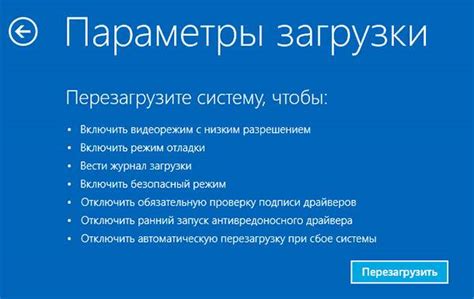
Режим безопасного запуска позволяет включить устройство с минимальным количеством загруженных приложений, что может быть полезно при возникновении проблем с обычной загрузкой. Чтобы перезагрузить телефон Asus в режиме безопасного запуска, следуйте инструкциям:
- Удерживайте кнопку питания на устройстве до появления меню с параметрами.
- Выберите опцию "Выключить" и подождите, пока устройство полностью выключится.
- Удерживайте кнопку питания и кнопку "Уменьшить громкость" одновременно, пока не увидите логотип Asus.
- Как только логотип появится, отпустите кнопки и дождитесь загрузки устройства в режиме безопасного запуска.
Теперь вы можете проверить работу устройства в безопасной среде и попытаться выяснить, что может вызывать проблемы с обычной загрузкой. Если проблема таким образом не возникает, то причина, скорее всего, заключается в каком-то из установленных приложений. Вы можете перейти к удалению или отключению приложений по одному, чтобы найти потенциальную проблему.
Проверить заряд батареи и подключение к зарядке

Если вы уверены в работоспособности зарядки, но телефон все равно не включается, попробуйте отключить и снова подключить его к зарядке. Иногда неполадки с подключением могут быть фактором, препятствующим правильному заряду устройства.
Если зарядка не помогла включить телефон, попробуйте использовать другое зарядное устройство или кабель, чтобы исключить возможность их неисправности.
Если после всех этих проверок телефон Asus по-прежнему не включается, возможно, проблема кроется в батарее. В этом случае рекомендуется обратиться в сервисный центр Asus для замены батареи или проведения дополнительных диагностических исследований.
Выполнить сброс до заводских настроек
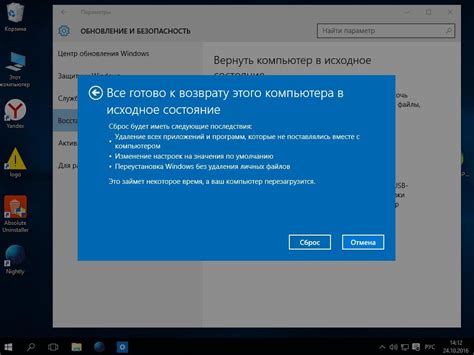
Если ваш телефон Asus не работает и вам не удается его включить, вам, возможно, потребуется выполнить сброс до заводских настроек. Это позволит вам вернуть устройство к исходному состоянию и, возможно, устранить проблемы, с которыми вы столкнулись.
Следующие способы помогут вам выполнить сброс до заводских настроек на вашем телефоне Asus:
- Зарядите устройство: Подключите свой телефон Asus к источнику питания и дайте ему некоторое время для зарядки. Иногда, если устройство полностью разряжено, оно может отказаться включаться. После того как устройство зарядится, попробуйте включить его снова.
- Форматирование через комбинацию клавиш: Удерживая одновременно кнопку увеличения громкости и кнопку включения, удерживайте их до появления экрана восстановления. Затем выберите опцию "Wipe data/factory reset" (Форматирование данных/сброс до заводских настроек), используя кнопки громкости для навигации и кнопку включения для подтверждения. После завершения процесса форматирования выберите опцию "Reboot system now" (Перезагрузить систему), чтобы перезагрузить устройство.
- Использование программного обеспечения Asus: Некоторые модели телефонов Asus имеют предустановленное программное обеспечение, которое может помочь вам выполнить сброс до заводских настроек. Проверьте наличие такого программного обеспечения на вашем устройстве и следуйте инструкциям для выполнения сброса.
- Обратитесь в сервисный центр: Если все остальные способы не помогли вам выполнить сброс до заводских настроек, лучше всего обратиться в официальный сервисный центр Asus. Квалифицированные специалисты смогут помочь вам выполнить сброс до заводских настроек и решить любые другие проблемы, с которыми вы столкнулись.
Помните, что выполнение сброса до заводских настроек удалит все данные с вашего телефона Asus, поэтому перед выполнением этой процедуры рекомендуется создать резервную копию важных файлов и информации.
Попробовать включить телефон в режиме восстановления или загрузки
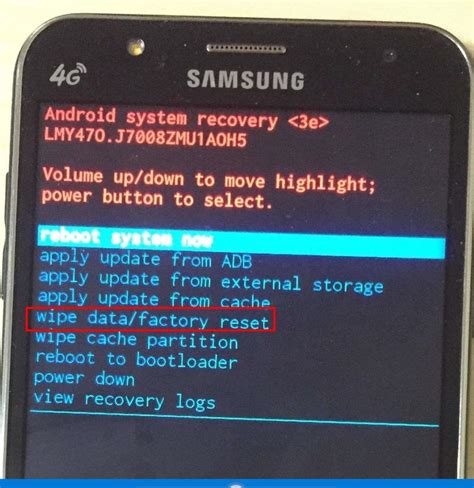
Если ваш телефон Asus не запускается, вы можете попробовать включить его в режиме восстановления или загрузки, чтобы восстановить его работоспособность. Вот несколько простых способов, которые могут помочь вам:
- Нажмите и удерживайте кнопку "Включение" на телефоне в течение нескольких секунд. Если появится логотип Asus, попробуйте нажать и удерживать кнопку "Громкость вниз" вместе с кнопкой "Включение" для входа в режим восстановления.
- Подключите телефон к компьютеру с помощью USB-кабеля и попробуйте выполнить перезагрузку телефона с помощью специального программного обеспечения, такого как Asus Flash Tool или ADB (Android Debug Bridge).
- Если у вас есть загрузочное устройство, вставьте его в телефон Asus и попробуйте включить его с помощью этого устройства. Загрузочные устройства могут быть полезны для восстановления системы или установки новой прошивки.
- Если у вас установлена сменная батарея, попробуйте извлечь ее на несколько минут и затем вновь вставить. Это может помочь сбросить некоторые проблемы с питанием, которые могут привести к неправильной работе телефона.
- Если у вас есть возможность, попробуйте использовать другое зарядное устройство или кабель для зарядки телефона. Иногда проблема может быть связана с неправильной работой зарядного устройства или кабеля.
Помните, что эти способы не гарантируют полного исправления проблемы, но могут помочь вам возобновить работу телефона Asus. Если ни один из них не помогает, рекомендуется обратиться в сервисный центр Asus для получения дополнительной помощи и ремонта.



